Beginner's Guide Hvordan velge den beste WordPress plugin
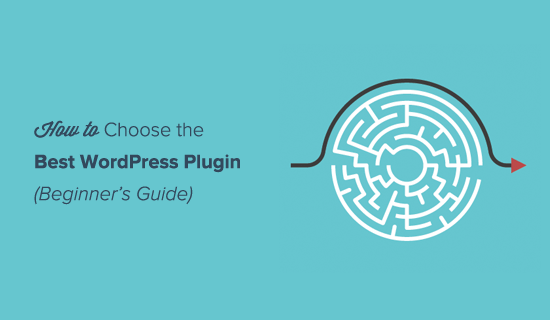
Plugins gjør WordPress til en drøm som kommer i oppfyllelse for nybegynnere. Men med over 56 000 WordPress-plugins tilgjengelig i den offisielle plugin-katalogen, finner brukere det vanskelig å finne riktig WordPress-plugin for jobben. I denne artikkelen vil vi vise deg hvordan du velger det beste WordPress-pluginet ved å følge samme sjekkliste som vårt team på WPBeginner og andre WordPress-eksperter følger.
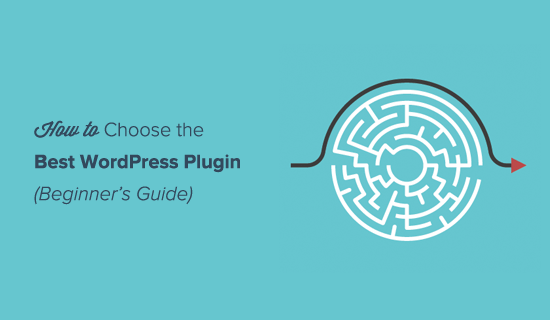
Ansvarsfraskrivelse: Selv om disse faktorene ikke garanterer at du velger riktig plugin 100% av tiden, vil det definitivt øke sjansene for suksess..
Før du begynner
Når du ser etter et plugin, må du skrive ned akkurat det du vil ha denne plugin-modulen. I vår erfaring hjelper det om du lager en sjekkliste med funksjoner du leter etter (i rekkefølge av betydning).
Ordren av betydning saken fordi noen ganger vil du ikke finne alt i ett plugin. Viktighetsfaktoren vil bidra til å gjøre beslutningen enklere.
Husk at det ikke trenger å være ett plugin som gjør alt. Hvis du finner to plugins som fungerer godt sammen for å gi deg det du trenger, så installer de 2 pluginene. Det totale antall telleplugger spiller ingen rolle, kvaliteten gjør det.
Når det er sagt, la oss ta en titt på hvordan du velger det beste WordPress-plugin.
Slik søker du etter et plugin
WordPress plugin katalog er utgangspunktet for de fleste. Det har tusenvis av plugins tilgjengelig som er bra, bortsett fra at denne overflaten også gjør det vanskelig å finne det perfekte plugin.

Søkefunksjonen i WordPress-plugin-katalogen er ikke veldig sofistikert. Dette er grunnen til at vi alltid anbefaler å bruke Google-søk eller se gjennom WPBeginner's plugins-kategori først.
Du kan også kombinere det beste av begge ved å skrive inn søkeordet ditt i Google-søk og legge til wpbeginner på slutten av det.
Alternativt kan du starte med å bla gjennom de mest populære WordPress-plugins i katalogen. Se om det er et plugin som passer til ditt behov. Hvis du ikke finner et plugin på de to første sidene av populære plugins, kjør du deretter et søk.
WordPress plugin katalog søk viser resultater basert på relevans som standard.

For hvert søkeresultat vil du kunne se Plugin-navn, vurdering, beskrivelse, antall aktive installasjoner (nettsteder som bruker pluginet), forfatternavn og testet med WordPress-versjonen.
Ideelt sett vil du velge et plugin som høres relevant for deg, har et anstendig antall aktive installasjoner, en god vurdering og testet med en nylig WordPress-versjon.
Sammenligning av plugins - hvilken som skal lastes ned?
Når du har funnet et par plugins, kan du åpne disse plugin-sidene i nye faner for å sammenligne dem. WordPress plugin-siden inneholder informasjon om plugin, hva den gjør, hvordan du bruker den, etc. Du må bruke denne informasjonen for å avgjøre om dette pluginet passer best for deg.

Sidelinjen på plugin-siden inneholder nyttig informasjon om plugin-modulen. Den første delen i sidefeltet viser pluginversjonen, sist oppdaterte, aktive installasjoner, minimum WordPress-versjon som kreves for å kjøre pluginprogrammet..
En plugin for oppdatert dato og aktive installasjoner er en god indikator for et plugins popularitet.
Denne delen vil også vise testet opp til WordPress-versjonen. Hvis den ikke viser den nyeste versjonen, er det ikke nødvendig å freak out. Selv om pluginforfattere sjekker deres plugin med hver ny WordPress-utgave, kan de bare oppdatere pluginet hvis det er nødvendig. Vennligst se vår artikkel om installering av plugins som ikke er testet med WordPress-versjonen for flere detaljer.
Plugin Ratings
I sidelinjen på plugin-siden kan du også se plugin-rangeringer. Antall stjerner indikerer rangering, hvor fem er høyest og en er den laveste.
Du bør alltid huske på at mange WordPress-brukere bruker pluginet uten å vurdere det. Det er mulig at et plugin lastet ned av tusenvis av mennesker kanskje fortsatt ikke har nok folk til å rangere det.

Plugin Anmeldelser
Når en bruker angir et plugin, blir de bedt om å skrive en anmeldelse for sin vurdering. Du kan se disse anmeldelsene ved å klikke på rangeringstavlene. For eksempel, hvis noen har gitt en plugin en stjerne, så kan du klikke på 1-stjernes koblingen for å lese sin anmeldelse.
En annen ting å legge merke til her er totalt antall rangeringer. For eksempel, hvis et plugin bare har en eller to personer som vurderer det, så er det egentlig ikke et betydelig tall. Men hvis de ene eller to personer etterlot en god grunn til sin vurdering i anmeldelsen, ville dette gjøre deres vurdering betydelig for andre.

Støtteoversikt
Støtteseksjonen på plugin-sidens sidebjelke gir deg en rask oversikt over antall støttetråder åpnet for et plugin i løpet av de siste to månedene. Det vil også vise deg hvor mange av disse trådene som er løst.
Du kan se støttetråder ved å klikke på supportfanen i plugin-menylinjen. Akkurat som omtaler, husk at uløste støttetråder egentlig ikke betyr at plugin har noen problemer.
Men hvis et plugin har mange uløste tråder, og pluginforfatteren ikke har svart på noen av dem i løpet av de siste to månedene, kan dette være en indikator på at forfatteren har mistet interessen. Pluggen kan fortsatt fungere for deg, men det kan ikke støttes i det lange løp.

Plugin Skjermbilder
For de fleste WordPress-plugins i katalogen, vil du se en skjermdump-seksjon under pluginbeskrivelsen. Plugin skjermbilder er en rask måte å se hvordan plugin ser på fronten og på baksiden av WordPress-nettsiden din.
Noen ganger finner vi skjermbilder for å være mer nyttige enn de faktiske pluginbeskrivelsene som kan være lange og forvirrende. Med skjermbilder kan du faktisk se hvordan pluginet ser ut, hva det egentlig gjør, og så kan du raskt finne ut om du burde prøve det.

Sjekk FAQs og andre notater
Ikke glem å sjekke vanlige spørsmål og Andre notater-seksjoner under pluginbeskrivelsen (Noen plugins kan ikke ha dem). Disse seksjonene inneholder vanligvis nyttig informasjon om hvordan du bruker et plugin. Noen ganger slutter brukerne med å klage på at et plugin ikke fungerer uten å lese hvordan man bruker det.
Når du prøver et plugin, må du lese disse seksjonene slik at du kan konfigurere og bruke pluginet riktig på nettstedet ditt. Det er også mulig at du vil finne noen andre kule tips der.
Hvis du for eksempel ser etter et plugin som legger til en widget, kan du finne ut at den også gir en mal-kode som du kan bruke i temaet ditt eller en kortkode som du kan bruke i innlegg og sider. Du kan også finne ut plugin forfatterens råd om hvordan du legger til dine egne CSS-stiler til plugin-utgang.

Testing av et plugin
WordPress-plugins kan redusere nettstedet ditt dersom de er dårlig skrevet eller ikke følger WordPress-kodingsstandarder.
For å sjekke om dette problemet, gå til Pingdom eller en hvilken som helst annen nettsidehastighetskontrolltjeneste. Test nettsiden din på sidens hastighet før du aktiverer plugin. Ta skjermbilder eller noter ned resultatene.
Deretter går du tilbake til WordPress-nettstedet ditt og aktiverer pluginet. Test nå nettsiden din på nytt.
Hvis pluginet legger mye tid til nettstedets hastighet, bør du prøve å finne et bedre plugin.
For eksempel i skjermbilde nedenfor ser du at et plugin har lagt til ekstra 0,8 sekunder til teststedets lastetid, noe som gjør det betydelig tregere.

Gir tilbake til WordPress Community og Plugin Authors
WordPress er et gratis fellesskap programvare, og så er WordPress Plugin Directory. Pluginforfattere legger mye av sin tid, hardt arbeid og kreativitet ved å skrive disse pluginene. Du kan hjelpe dem på mange måter, og her er en liste over ting du kan gjøre:
- Donere: Hvis du finner et plugin som er nyttig, og plugin-forfatteren har donert URL på plugin-siden, kan du vurdere å donere litt penger. Det er ikke prisen på plugin, det er et tegn på takknemlighet.
- Vurder plugin: Som vi tidligere nevnte at mange brukere ikke føler seg veldig tilbøyelige til å vurdere et plugin som fungerer fint. Du kan bidra til å bryte denne trenden. Når du finner et plugin du liker, så legg igjen en vurdering og en anmeldelse. Noen få linjer er gode nok til å la folk få vite om din erfaring med plugin.
- Nevne pluggen på bloggen din, Twitter eller Facebook.
Hva gjør du når et plugin ikke fungerer
Hvis et plugin gir en feil eller ikke fungerer, er det første du vil gjøre, å finne ut om det har konflikt med et annet plugin eller tema. Deaktiver alle andre plugins og aktiver standard WordPress-tema. Prøv å teste plugin på nytt. Hvis det fremdeles ikke virker, vil du kanskje åpne en støttetråd.
Gå til plugin-siden på WordPress plugin direcory og klikk på Support-fanen. Rull ned til du finner supportskjemaet og fyll det ut.
Husk at WordPress-plugins er åpen kildekode, noe som betyr at de ikke har noen garanti i det hele tatt, og pluginforfatterne er ikke pålagt å svare på dine spørsmål. Imidlertid bryr de fleste pluginforfattere seg om koden deres og vil prøve sitt beste for å svare på spørsmål når det er mulig. Ta en titt på vår veiledning om hvordan du ordentlig ber om WordPress-støtte og få den.
Vi håper denne veiledningen hjalp deg med å velge det beste pluginet for WordPress. Du vil kanskje også se vår ekspertvalg av de viktige WordPress-pluginene for hvert nettsted.
Hvis du likte denne artikkelen, vennligst abonner på vår YouTube Channel for WordPress-videoopplæringsprogrammer. Du kan også finne oss på Twitter og Facebook.


